
Hvis du er en iPad bruger, ved du sikkert allerede meget om denne tablet. Uanset om det skyldes sit styresystem eller dets sammensmeltning med tilbehør, er det en enhed, der kan give meget af sig selv. Men hvis du ikke har haft det i lang tid, kender du sikkert ikke til nogle funktioner, som uden tvivl vil give dig mulighed for at udføre dine opgaver meget mere komfortabelt. Selvom du har været sammen med en af disse i årevis, kan du måske opdage noget nyt.
1. Apple Pencil skjulte funktioner
Inden for denne sektion kan vi finde en uendelighed af små detaljer, der sammenlagt gør det officielle Apple stylus den bedste ledsager til en iPad. En af de mere skjulte funktioner, den har, er det du kan tage en hurtig note uden at låse iPad'en op . Hvordan? Nå, alt hvad du skal gøre er at have enheden låst og fortsætte med at lave et streg med pennen på skærmen, og den vil tænde og åbne en ny note.
En anden måde at få adgang til en sticky Bemærk er, siden iPadOS 15, ved at trække med blyanten fra nederste højre hjørne til midten. Og hvis du også har en 2. generations Apple Pencil, kan du få adgang til andre handlinger såsom at dobbeltklikke på den flade del, mens du skriver, for at skifte mellem den pensel, du bruger, og viskelæderet.
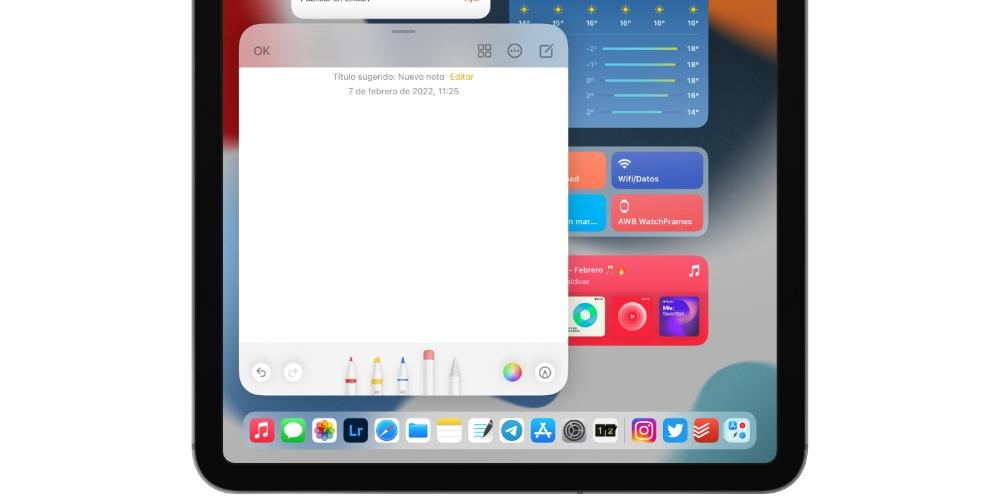
2. De mest nyttige tastaturgenveje
Hvis du bruger et tastatur med iPad, uanset om det er et eksternt eller et officielt bygget med Smart Connector, skal du vide, at der er mange [iPadOS-tastaturgenveje. Nu, for at samle de mest fremragende, vil vi fortælle dig disse:
- CMD+Option+D for at vise kajen.
- CMD+Tab for hurtigt at skifte mellem apps.
- CMD+Mellemrum for at åbne browseren.
- CMD+H for at vende tilbage til hovedskærmen.
- CMD+B gør tekst fed.
- CMD+U sætte understreget tekst.
- CMD + I at kursivere tekst.
- CMD+C kopiere teksten.
- CMD+X klippe teksten.
- CMD+V indsæt teksten.
3. Særlige bevægelser til pegefeltet
Hvis du bruger Apples Magic Keyboard eller ethvert andet tastatur, der inkluderer en pegefelt, vil du være glad for at vide, at der er nogle bevægelser, der vil hjælpe dig med at udføre visse handlinger komfortabelt. Her er nogle eksempler:
- Åbn docken: Flyt din finger fra midten af pegefeltet og ned.
- Gå tilbage til startskærmen: stryg ned med to fingre fra midten.
- Flyt mellem apps: Stryg med tre fingre fra midten til venstre eller højre.
- Åbn kontrolcenter: Flyt en finger fra midten til øverste højre (diagonal gestus).
- Åbn notifikationer: samme gestus som ovenfor, men omvendt, ved at trække fingeren til venstre øverst.
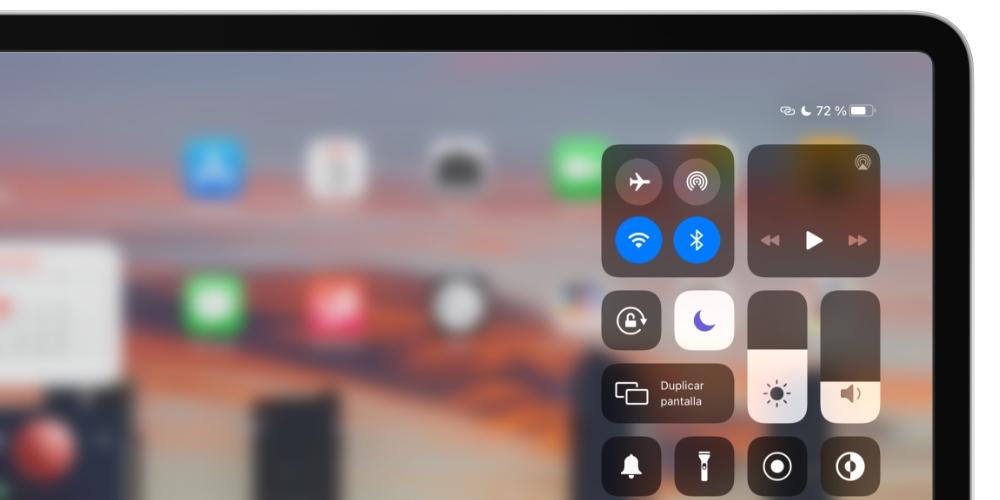
4. Udnyt det universelle udklipsholder
En af fordelene ved den såkaldte Apple økosystem er i stand til at udføre en handling på én enhed og følge den på en anden ved aflevering. Se for eksempel et web i Safari på iPhone og åbne det øjeblikkeligt på iPad. Men denne udklipsholder-ting går længere.
Det handler om at kunne kopier en tekst fra iPad og indsæt den på en anden enhed eller omvendt. For at gøre dette er det tilstrækkeligt, at du har logget ind med det samme Apple ID i begge, og at du har overdragelsesfunktionen aktiveret i indstillingerne. Det skal bemærkes, at det kan bruges både på en iPhone og Mac samt på en anden iPad.
5. Klem opdelt skærm
Selvom Split View-funktionerne på iPad'en ikke er nye, er sandheden, at den i det sidste år er blevet meget mere intuitiv. Det er en funktionalitet, som du normalt kan have 2 applikationer at interagere med samtidigt, og det kan endda være den samme app med to forskellige vinduer. Hertil kommer muligheden for tilføjelse af et tredje vindue at på et bestemt tidspunkt lave en forespørgsel i den.
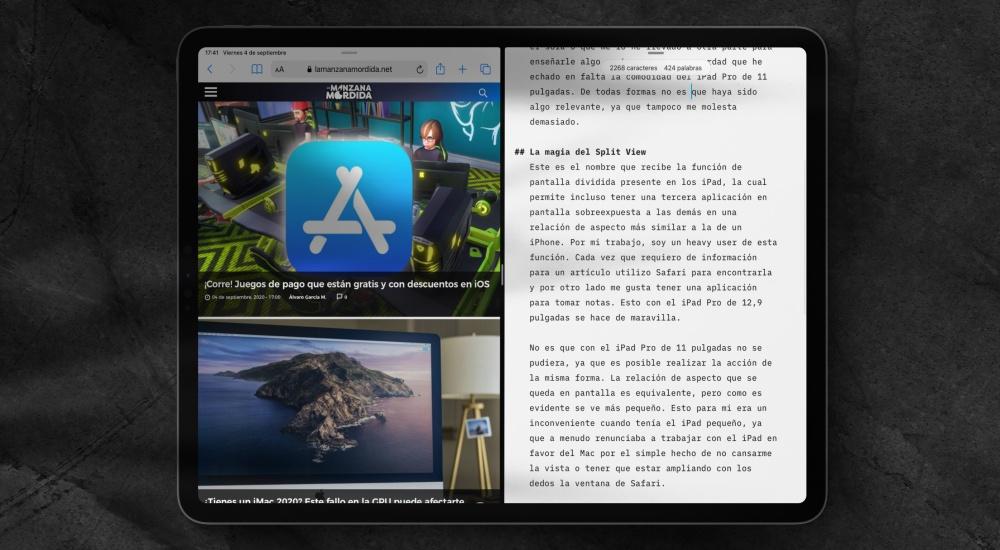
For at gøre dette skal du blot trække de respektive app-ikoner mod den centrale del, når du har en åben. Der vises også et ikon på skærmen, som giver dig mulighed for at konfigurere din organisation eller ændre en af dem til en anden. Det er ikke det samme som at have flydende vinduer som på computere, men det kan øge produktiviteten bedre end at skulle skifte mellem dem manuelt.